如今,键盘已成为我们日常工作和生活中必不可少的工具之一。然而,很多人可能只是用键盘上的字母和数字键,而忽略了键盘上F1到F12这一行看似普通的按键。实际上,这些按键拥有着各种强大的功能,可以帮助我们提高工作效率、简化操作流程。本文将深入探索键盘上F1到F12的功能,为大家揭示这些按键的妙用。

一、F1:帮助和在线支持
在许多应用程序中,按下F1键可以打开帮助文件,提供操作指南和解决方案。此外,在某些软件中,按下F1还可以打开在线支持页面,直接获取更多的帮助和资源。
二、F2:重命名文件和文件夹
在文件管理器中,选中文件或文件夹后按下F2键,可以快速进入重命名模式,省去了右键点击和选择“重命名”的步骤。通过F2键,可以迅速修改文件名,提高文件管理效率。

三、F3:在文件管理器和浏览器中进行搜索
在Windows中,按下F3键可以在文件管理器中打开搜索栏,并快速搜索所需的文件或文件夹。在浏览器中,F3键可以快速打开搜索框,进行网页内关键字的搜索。
四、F4:关闭当前窗口或程序
按下F4键可以快速关闭当前活动窗口,无需使用鼠标点击关闭按钮。在某些程序中,按下Alt+F4组合键还可以直接退出整个程序,提高操作效率。
五、F5:刷新页面或应用程序
F5是最常用的键盘快捷键之一,它可以刷新当前打开的网页、文件管理器或其他应用程序。这对于及时获取最新信息和更新视图非常有用。
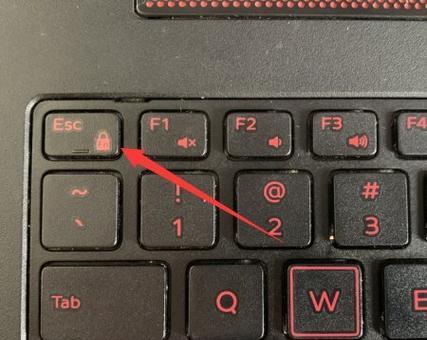
六、F6:在浏览器和文档中移动光标
在浏览器和许多文档编辑器中,按下F6键可以快速将光标移动到地址栏或搜索栏,方便用户进行导航、输入网址或进行搜索。
七、F7:拼写检查和语法检查
在一些文本编辑器和处理软件中,按下F7键可以启动拼写检查和语法检查功能。这可以帮助用户及时发现并纠正文档中的拼写错误和语法问题,提高文档质量。
八、F8:启动安全模式
在Windows操作系统中,按下F8键可以进入安全模式,这是一个修复系统问题和解决启动故障的重要工具。安全模式提供了有限的功能,可以帮助用户排除一些系统故障。
九、F9:在某些应用程序中刷新或执行特定功能
F9键的功能因应用程序而异。在某些软件中,按下F9键可以刷新或更新特定内容;在其他软件中,它可能会触发一些特定的功能或命令。
十、F10:打开菜单栏
按下F10键可以打开当前窗口的菜单栏,这样用户可以使用键盘来访问各种选项和功能。这对于惯用键盘操作的用户来说非常方便。
十一、F11:全屏显示
在许多应用程序中,按下F11键可以将窗口切换到全屏显示模式,最大化可视区域,提供更好的浏览和查看体验。
十二、F12:打开开发者工具
在许多网页浏览器中,按下F12键可以打开开发者工具,这是一组用于分析和调试网页的强大工具。开发者工具可帮助网页开发人员定位问题并进行调试。
十三、
本文深入探索了键盘上F1到F12的功能,发现了它们各自的妙用。通过利用这些功能,我们可以提高工作效率、简化操作流程。在使用键盘时,不要忽视这一行按键的存在,它们可能成为您提升工作和生活效率的小技巧。
十四、了解更多键盘快捷键
除了F1到F12按键,键盘上还有许多其他有用的快捷键,例如Ctrl、Alt和Shift组合键等。通过了解和熟练运用这些快捷键,可以大大提升工作效率,实现更高效的操作。
十五、让键盘成为您的得力助手
在数字化时代,我们对键盘的需求越来越大。利用键盘上各个按键的功能,可以让我们更加高效地处理工作和生活中的各种任务。不断学习和掌握键盘的技巧,让键盘成为您的得力助手,将为您带来巨大的便利和效率提升。
标签: #键盘功能

